Indholdsfortegnelse
I en verden, der er oversvømmet af apps til øjeblikkelig tekstbeskeder, er det let at glemme, at e-mail er en endnu mere populær kommunikationsmetode. Der blev sendt milliarder af e-mails hvert år. Selvfølgelig er det ikke alle disse e-mails værdifulde meddelelser - spam, markedsføringskampagner og utilsigtede "svar alle"-kæder udgør en stor del af de e-mails, der sendes hver dag.
I en verden, der er forbundet og afhængig af e-mails, kan det virke umuligt at håndtere den utrolige mængde e-mails, som vi hver især modtager hver dag. Hvis du føler dig overvældet, kan du måske få styr på din indbakke med en effektiv e-mail-klient, der gør det lettere at håndtere din digitale korrespondance.
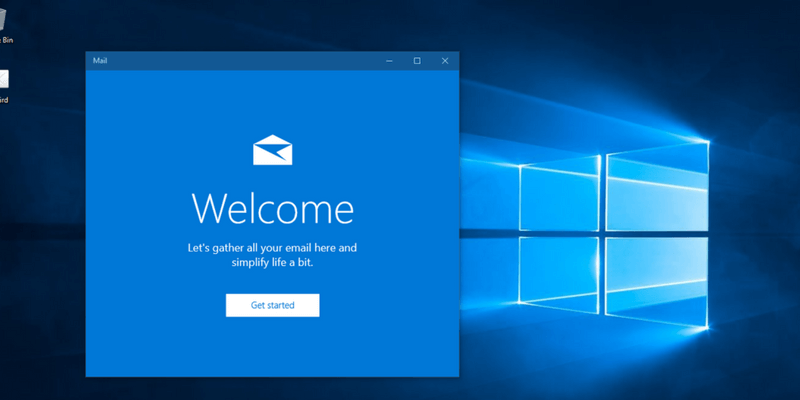
Jeg har for nylig opdaget den fremragende Mailbird Jeg er ikke sikker på, om det først nu er begyndt at blive rigtig populært, men de har over en million registrerede brugere og vinder konsekvent softwarepriser, så det bør ikke overraske, at Mailbird også er mit valg af den bedste e-mail-klient til Windows 10.
Den kan prale af et utroligt sæt funktioner, herunder understøttelse af flere e-mail-konti, fremragende organisatoriske værktøjer og komplette tilpasningsmuligheder. Mailbird tilbyder endda et sæt apps, der fungerer i selve e-mail-klienten, herunder integration med Dropbox, Evernote, Google Docs og meget mere. Dette er virkelig en e-mail-klient for powerbrugere, der har brug for at piske deres indbakke i form. Det kan tageDet tager lidt tid at få det til at fungere, som du vil have det, men det er det hele værd.
Der findes en gratis version, men den kommer med et par begrænsninger, som f.eks. tilføjelse af et begrænset antal e-mail-konti og begrænset adgang til avancerede produktivitetsfunktioner. Den betalte version er meget mere fleksibel og er stadig ekstremt overkommelig med kun 3,25 $ om måneden (betalt årligt). Hvis du ikke er fan af abonnementsmodellen, kan du vælge en engangsbetaling på 95 $, som giver dig enlivslang adgang til Pro-versionen.
Hvis du bruger en Mac-maskine, kan du se den bedste e-mail-klient til Mac.
Hvorfor stole på mig i denne guide
Hej, mit navn er Thomas Boldt, og som mange af jer, der læser dette, er jeg afhængig af e-mail til langt størstedelen af min professionelle korrespondance. Som freelancer og ejer af en lille virksomhed skal jeg overvåge et stort antal forskellige e-mailkonti, og jeg kender til kampen med at forsøge at holde trit med en indbakke, der uophørligt fyldes, mens jeg stadig forsøger at gøre alt mit andet arbejde.
I løbet af min karriere har jeg prøvet mange forskellige metoder til at strømline min korrespondance, lige fra tidsbaserede begrænsninger til alle de ubrugelige artikler om "5 måder at kontrollere din e-mailindbakke". Min erfaring er, at uanset hvor omhyggeligt du begrænser den tid, du bruger på e-mail hver dag, vil tingene gå dig af hænde, hvis du ikke har en effektiv løsning, der prioriterer produktivitet. Forhåbentlig,disse anmeldelser vil hjælpe dig med at spare tid i din søgen efter en bedre metode til at håndtere din indbakke!
Har du over 10.000 ulæste e-mails?
Hvis du nogensinde har kæmpet med at administrere din e-mail, har du sikkert forsøgt at finde løsninger. I den moderne verden foregår en stor del af denne søgning online - men desværre er det meget få af de artikler, du finder, der rent faktisk giver nogen form for nyttige råd. Du finder alle mulige vage forslag om "håndtering af svarforventninger" og "selvprioritering", men sjældent konkrete råd, der kanDe mener det naturligvis godt, men det gør dem ikke nødvendigvis brugbare.
En stor del af grunden til, at disse artikler ikke hjælper, er, at de alle fokuserer på det, man kunne kalde "bløde ændringer". De beder dig om at ændre din holdning, ændre dine vaner og prioritere dine arbejdsmål anderledes. Selv om det ikke i sig selv er dårlige ideer, overser de det faktum, at ægte forandring sker som en del af et komplet system - og mindst halvdelen af dette system er den måde, dufaktisk interagerer med din e-mail - med andre ord din e-mail-klient. Du vil aldrig kunne komme foran din indbakke, hvis du konstant kæmper mod en langsom, forældet brugerflade.
Du kan selvfølgelig også følge min anbefaling af den bedste e-mail-klient til Windows 10 og stadig drukne i tusindvis af e-mails. Tanken om, at en enkelt ny ændring vil gøre hele forskellen, er forførende, men den er også reducerende. Hvis du virkelig vil beherske din indbakke, skal du kombinere alle de bedste råd, du kan finde, og få dem til at fungere i din individuelle situation.
Har du virkelig brug for en ny e-mail-klient?
Vi vil alle gerne bruge mindre tid på at besvare e-mails og mere tid på at få tingene gjort, men det er ikke alle, der har gavn af at skifte til en ny e-mail-klient.
Hvis du arbejder i et virksomhedsmiljø, har du måske ikke engang et valg om, hvordan din e-mail håndteres, da nogle it-afdelinger er meget specifikke med hensyn til, hvordan de driver deres e-mailsystemer. Selvom du måske kan sende en anmodning op gennem din chef til it-afdelingen, er det ofte på grund af den komplekse implementering af en ny e-mail-klient på en arbejdsplads, at folk sidder fast i deres gamle,ineffektive systemer.
De af jer, der er selvstændige eller ejere af små virksomheder, vil sandsynligvis se nogle reelle forbedringer, især hvis I i øjeblikket bruger en grundlæggende webmail-grænseflade som Gmail eller Outlook.com. Hvis du skal tjekke din personlige e-mail samt info og supportadresser for din virksomhed - og samtidig sortere og prioritere alt på tværs af flere browservinduer - vil du virkeligBegynd at spare tid med en moderne e-mail-klient. Hvis du er fastlåst i noget så forfærdeligt som de webmail-klienter, der leveres af de fleste hostingfirmaer, kan du spare hele dage hvert år ved at skifte til en bedre løsning.
Bedste e-mail-klient til Windows 10: Topvalg
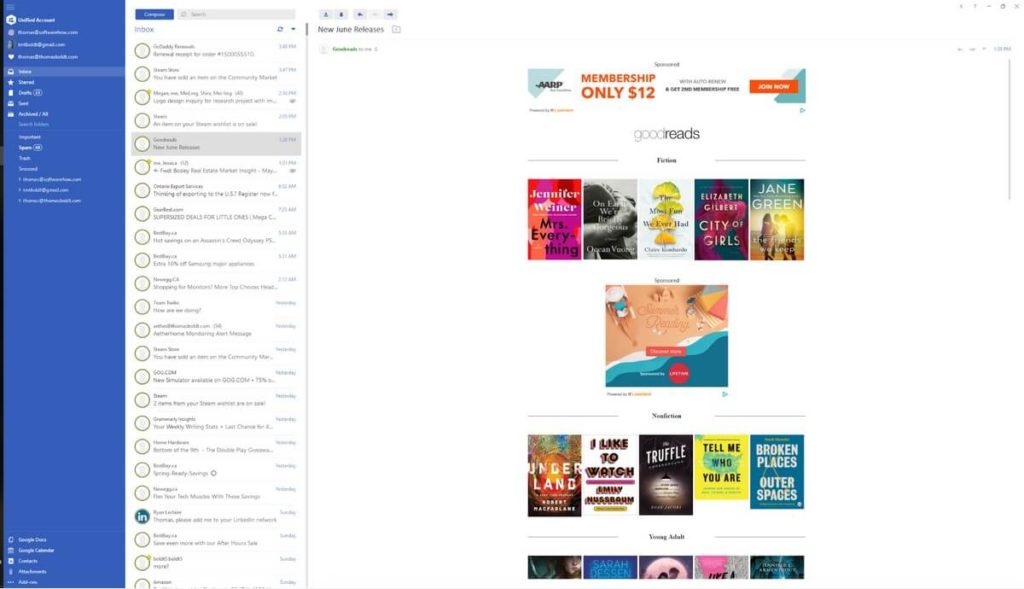
Mailbird har været under udvikling siden 2012, og udviklerne har brugt meget af den tid på at finpudse programmet, indtil det skinner. Alle faser af installationen, konfigurationen og brugen af Mailbird var utrolig nemme, og alt fungerede bare gnidningsløst. Det er en forfriskende oplevelse ikke at skulle kæmpe med en e-mail-klient!
Den gratis version begrænser din adgang til nogle af Mailbirds mere imponerende funktioner, og den kræver en lille signatur i slutningen af hver e-mail, hvor der står 'Sent with Mailbird'. Den leveres med en kort Pro-prøveperiode på kun 3 dage, men det er så overkommeligt at abonnere på den, at det er svært at retfærdiggøre, at du holder dig til den gratis version. Pro-versionen fås for kun 3,25 dollars om måneden eller 95 dollars for en livstid.abonnement, hvis du ikke ønsker at betale månedligt.
For at teste den grundigt forbandt jeg Mailbird med min Gmail-konto og min personlige domæne-e-mailkonto, som er hostet af GoDaddy. Jeg indtastede blot mit navn og min e-mailadresse, og Mailbird opdagede de relevante konfigurationsindstillinger og bad om min adgangskode. Et par tastetryk senere var begge dele oprettet med det samme.
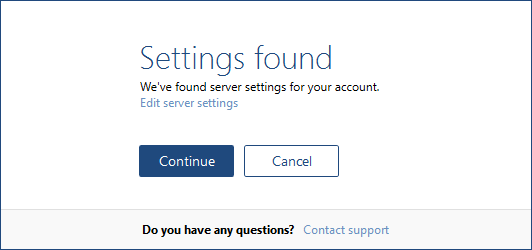
Sidste gang jeg skulle konfigurere en e-mail-klient, var det en frustrerende række af adresser, porte og andre mystiske detaljer. Mailbird spurgte mig ikke om nogen af disse oplysninger - den vidste bare, hvad den skulle gøre.
Der var en smule forsinkelse, mens den synkroniserede mine beskeder, men min Gmail-konto har næsten et årti af beskeder, så det er ikke overraskende, at det tog et stykke tid at hente alt. For virkelig at sætte den på prøve tilføjede jeg også en gammel Hotmail-konto og en Yahoo-mailkonto, og begge blev tilføjet med det samme uden problemer. Det tog længere tid at synkronisere, men igen skyldes det den store mængdemængden af meddelelser, ikke en fejl af Mailbird.

Jeg er altid tøvende med at linke programmer til Facebook, men det er rart at se, at Mailbird lover aldrig at poste noget.
Med hensyn til sikkerhed vil det meste af filtreringen blive håndteret af din e-mail-server, men Mailbird deaktiverer som standard indlæsning af eksterne billeder. Dette forhindrer eksterne sporingsbilleder i at registrere, om du har læst en e-mail eller ej, og minimerer risikoen for spammere og hackere i at inkludere malware payloads i visse billedtyper. Hvis du har fastslået, at en bestemt afsender er sikker, kan dukan enten vise billeder i en enkelt meddelelse eller skrive afsenderen på en whitelist, så billeder altid vises som standard.

I dette tilfælde er Behance-netværket drevet af Adobe, så det burde være sikkert at vise billederne permanent fra denne afsender.
En af Mailbirds vigtigste fordele er, hvor simpelt det er. Brugerfladen er utrolig enkel at bruge, som du ville forvente af en god e-mail-klient, og der er praktiske tips, der er let tilgængelige, og som dækker stort set alle opgaver eller spørgsmål, du måtte have.
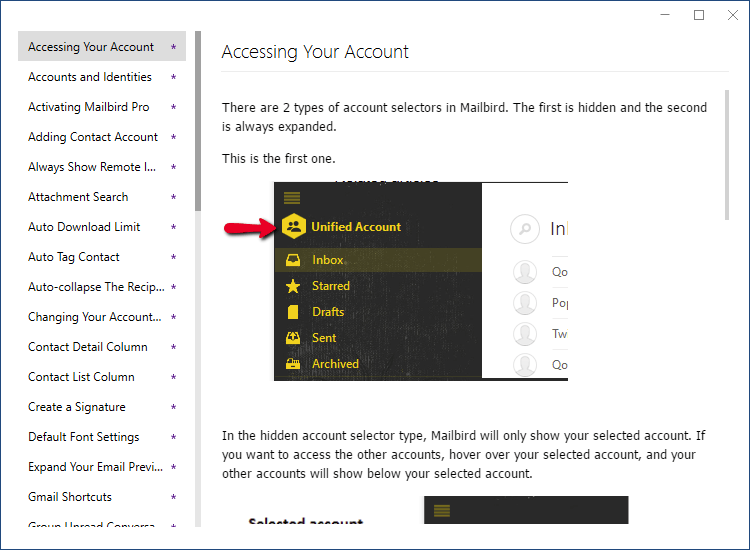
Selvfølgelig betyder det faktum, at Mailbird på overfladen er enkel at bruge, ikke, at den mangler funktioner. Det meste af tiden bliver du præsenteret for en ren og klar grænseflade, der lader dig fokusere på opgaven, nemlig at tage kontrol over din indbakke. Hvis du ønsker at grave dybere ned, er der dog en masse tilpasningsmuligheder, som du kan indstille og aldrig behøver at bekymre dig om igen.
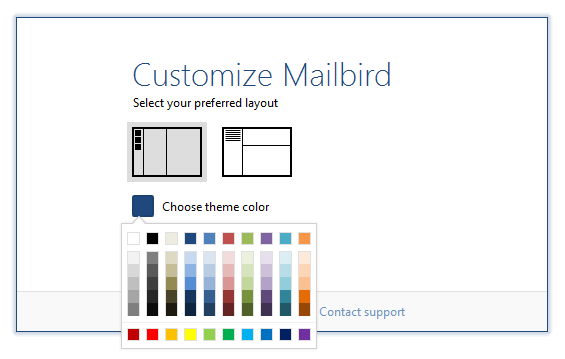
Farver og layout er blot nogle få af mulighederne for tilpasning af brugerfladen, men hvis du går dybere ned i indstillingerne, kan du vælge, hvordan du vil bruge nogle af Mailbirds mere interessante funktioner. En af mine favoritter er "Snooze"-indstillingen, som lader dig ignorere en e-mail midlertidigt, indtil du er klar til at håndtere den, så du kan prioritere din korrespondance hurtigt.
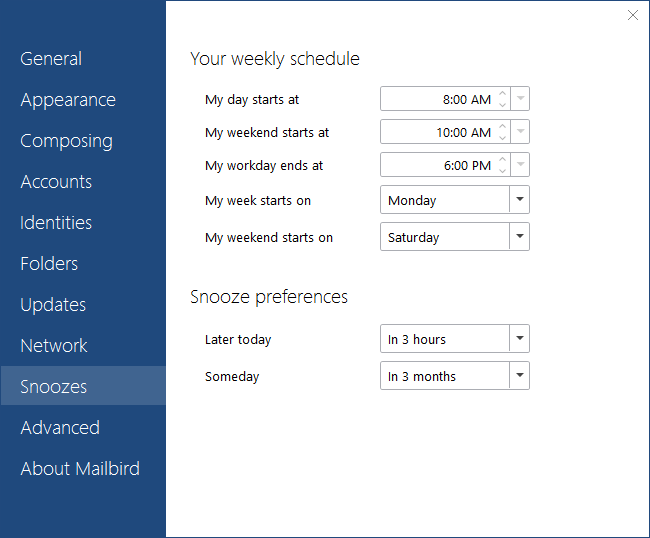
En anden unik funktion i Mailbird er muligheden for at integrere en række andre populære apps såsom Google Docs, Google Calendar, Asana, Slack, Whatsapp og meget mere - listen er ret omfattende.
Processen med at installere Mailbird companion apps var hurtig og nem, selv om jeg må indrømme, at det ikke ligefrem er produktivitetsfremmende at kunne få adgang til Facebook, mens du er midt i at besvare e-mails. Det kan dog skjules med et enkelt klik, og forhåbentlig vil det forhindre dig i at skifte væk fra din indbakke og blive distraheret.
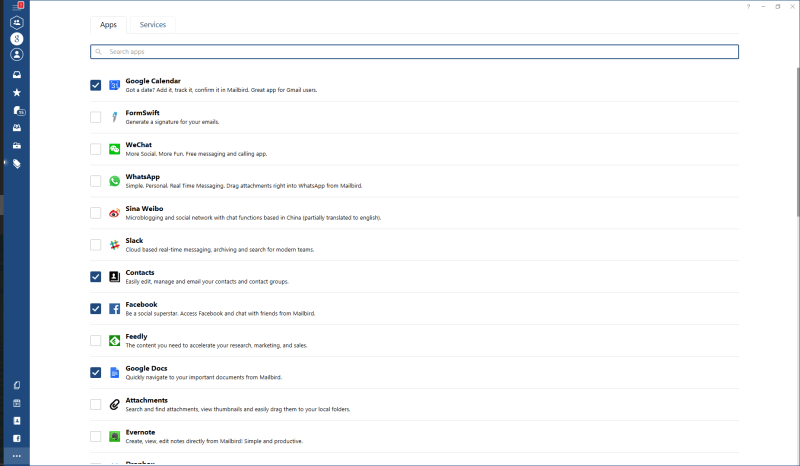
Til sammenligning er Google Docs-integration en stor hjælp, og det samme er Evernote (selv om jeg er ved at gå over til OneNote, en konkurrerende app fra Microsoft, som ikke synes at være tilgængelig endnu). Overraskende nok er app-sektionen open source, så alle med den rette programmeringskendskab kan besøge kodeopbevaringen på Github og oprette deres egen app-integration.
De integrationer, der er anført under fanen Tjenester, synes ikke at tilbyde meget hjælp endnu, da de fleste af tjenesterne blot er links til udbyderens websteder. Disse spænder fra webhosting til antivirus-software, og det er ikke umiddelbart klart, hvordan (hvis overhovedet) disse kan integreres med Mailbird, men dette er den eneste del af programmet, der ikke føles perfekt poleret. Jeg antagerat de snart vil udvide dette aspekt, efterhånden som de får forbindelse med flere tjenesteudbydere. Det ville være en stor hjælp at have et link til OneDrive og OneNote her, men Microsoft er ikke ligefrem kendt for at spille pænt med konkurrenterne.
Mens vi er ved det korte emne om negative aspekter, så bemærkede jeg, at "Ny mail"-notifikationslyden blev ved med at spille konstant under min test. Jeg er ikke sikker på, om det skyldes, at jeg simpelthen stadig havde ulæste beskeder fra min gamle Hotmail-konto, eller om der var en anden fejl, men jeg endte med at måtte deaktivere lydnotifikationer helt for at få det til at stoppe. Læs vores fulde anmeldelse af Mailbird for at få mere at vide.
Få Mailbird nuAndre gode betalte e-mail-klienter til Windows 10
1. eM Client

Skærmbilledet her er efter at jeg slettede mine konti efter at have testet, da det ikke er fair over for mine kunder at offentliggøre vores samtaledetaljer
eM-klient er en anden meget veldesignet e-mail-klient, som er langt mere effektiv end de fleste moderne webmail-interfaces. Den understøtter de fleste større e-mail-tjenester, herunder Gmail, Microsoft Exchange og iCloud. Den er gratis, hvis du kun bruger den til personlig e-mail, selv om du er begrænset til kun at kontrollere maksimalt to e-mail-konti. Hvis du vil bruge em Client til din virksomhed, eller hvis du ønsker atkontrollere mere end to konti, skal du købe den aktuelle Pro-version til $49,95. Hvis du vil købe en version med livstidsopdateringer, stiger prisen til $99,95.
Opsætningsprocessen var ganske gnidningsløs, idet den hurtigt og nemt kunne oprette forbindelse til alle de e-mail-konti, jeg testede. Det tog lidt længere tid end forventet at synkronisere alle mine beskeder, men jeg var stadig i stand til at begynde at arbejde med det samme. Der var de standard sikkerhedsforanstaltninger for skjulte billeder og fremragende organisatoriske værktøjer til at håndtere dit bjerg af ulæste beskeder.
eM Client integrerer en række nyttige produktivitetsapps, herunder kontakthåndtering, kalender og chat-tjenester, og hver af tjenesterne kan synkroniseres med forskellige internetbaserede tjenester som Facebook og Google. Der er ingen udvidelser af tredjepartsapps, som kan begrænse din produktivitet, men der er noget, der taler for at holde sig i gang, mens du håndterer din korrespondance.
Alt i alt er eM Client et glimrende alternativ til Mailbird, hvis du kun tjekker et par personlige e-mail-konti, selv om det er langt dyrere, hvis du vil købe pakken med livstidsopdateringer. Du kan også læse vores detaljerede sammenligning af Mailbird vs. eM Client her.
2. Postkasse
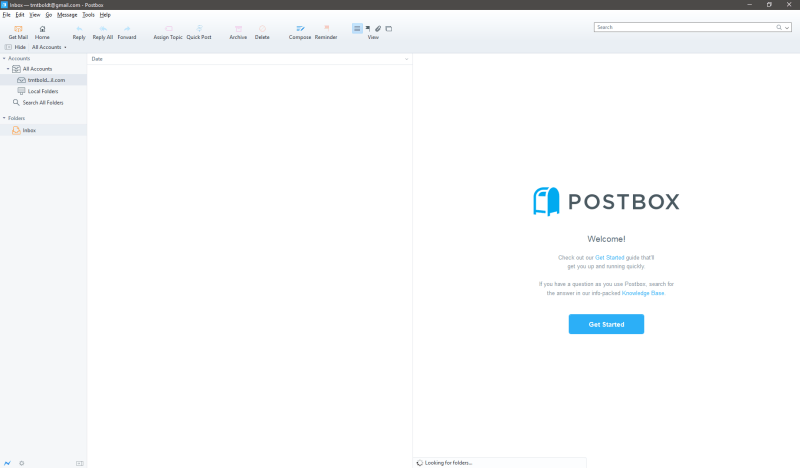
PostBox er en af de mere overkommelige betalte muligheder for at administrere din e-mail, med en pris på kun $40, med mængderabatter til rådighed for dem, der ønsker at implementere det på tværs af en hel virksomhed. Der er en 30 dages gratis prøveperiode tilgængelig, hvis du er interesseret i at afprøve det, før du forpligter dig til at købe det.
Opsætningsprocessen for Postbox er smidig og enkel, selv om den kræver et ekstra skridt for at aktivere IMAP-protokollen for at fungere med en Gmail-konto. Heldigvis giver den dig udtrykkelige instruktioner om, hvordan du aktiverer den, hvilket er en god detalje. Den understøtter så mange e-mail-konti, som du ønsker at tilføje, og den kan synkronisere titusindvis af e-mails ret hurtigt.

Denne type opsætning er det, jeg er vant til, når jeg konfigurerer e-mail-klienter, men Postbox var i stand til at udfylde alle de relevante detaljer automatisk
En af Postbox' virkelige styrker er dens organisationsværktøjer, som giver dig mulighed for hurtigt at mærke og sortere e-mails uden at skulle opsætte filterregler først. Søgefunktionerne tilbyder en lang række muligheder for at hjælpe dig med hurtigt at finde den besked, du leder efter, selv om det fungerer bedre, når det har haft mulighed for at indeksere alle dine e-mails. Hvis du importerer et stort antal til at starte med, vil dettevil tage noget tid, men medmindre du modtager tusindvis af e-mails om dagen, bør det kunne håndtere det problemfrit fremadrettet.
I modsætning til mange af de andre e-mail-klienter, jeg har kigget på, viser Postbox som standard e-mail-billeder, selv om det er muligt, at den bruger en slags indbygget whitelist på samme måde som Gmail for at afgøre, om en afsender er troværdig eller ej.
Postbox har nogle grundlæggende tilpasningsmuligheder, herunder muligheden for at omorganisere værktøjslinjen og nogle grundlæggende layoutjusteringer, men det er omfanget af tilpasningsmulighederne. Det omfatter heller ikke nogen form for app-udvidelser eller integrationer som f.eks. en kalender, selv om det indeholder en "Reminders"-funktion, der kan bruges som en dagsorden. Hvis du leder efter en alt-i-én organisatoriskværktøj, er Postbox måske ikke komplet nok for dig.
3. Flagermusen!
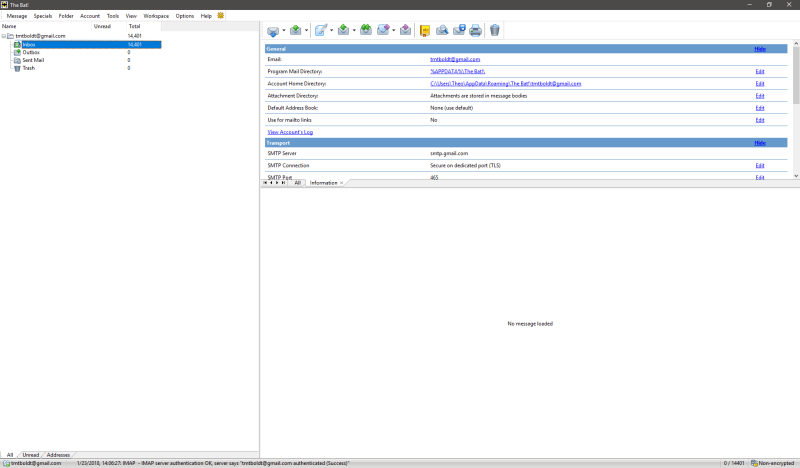
Hvis du er mere interesseret i sikkerhed end i effektivitet, er The Bat! måske lige det, du leder efter - og ja, udråbstegnet er officielt en del af navnet! Dens primære krav til berømmelse er evnen til at integrere e-mail-kryptering direkte i programmet og understøtter PGP-, GnuPG- og S/MIME-krypteringsmuligheder. Det gør den perfekt til dem, der arbejder med ekstremt følsomme data,men det er bestemt ikke så brugervenligt som nogen af de andre e-mail-klienter, jeg har kigget på.
Den har en ret simpel brugerflade, og processen med at oprette min Gmail-konto fungerede ikke korrekt første gang. Typisk fungerer Googles to-faktor-godkendelse med det samme, men selv om jeg godkendte log-in på min telefon, opdagede The Bat! ikke, at jeg havde gjort det i starten. Den integrerer heller ikke med min Google Kalender, men der er et par grundlæggende planlægningsværktøjer, som du kan bruge - selv om jegforetrækker noget mere omfattende.
I stedet for at inkludere en mobil app til din smartphone tilbyder The Bat! en "bærbar" version af appen, som kan køres fra en USB-nøgle eller lignende uden at skulle installere noget. Hvis du har brug for at bruge en computer på en internetcafé eller andre offentlige steder til at sende krypterede e-mails, er dette helt sikkert din bedste mulighed.
Bat! er sandsynligvis ikke den bedste løsning for alle undtagen de mest sikkerhedsbevidste brugere, men for journalister, finansanalytikere eller andre, der regelmæssigt skal bruge krypteret kommunikation, kan det være lige det, du har brug for. Den professionelle version fås for $59.99, mens versionen til private brugere fås for $26.95.
Flere gratis e-mailprogrammer til Windows 10
1. Mozilla Thunderbird
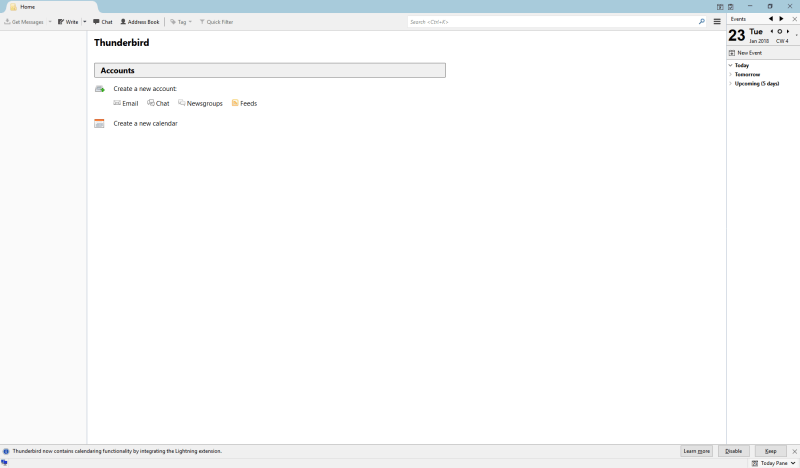
Thunderbird bruger et fanesystem i browserstil til at holde forskellige opgaver adskilt, selv om grænsefladen føles forældet og klodset sammenlignet med nogle af de andre klienter
Thunderbird er en af de ældre open source e-mail-klienter, der stadig er under aktiv udvikling, og blev først udgivet i 2004. Oprindeligt blev Thunderbird leveret sammen med Mozillas webbrowser Firefox, men de to udviklingsprojekter blev efterhånden adskilt, da flere og flere mennesker gik over til webbaserede e-mail-tjenester, og efterspørgslen faldt. Udviklerne arbejder dog stadig hårdt, og Thunderbird er stadig en af de bedre gratis e-mail-klienter.e-mail-klienter til Windows 10.
Jeg plejede at bruge Thunderbird som min e-mail-klient, dengang den blev lanceret, men jeg gik gradvist væk fra den til fordel for Gmails webbaserede brugerflade. Jeg blev positivt overrasket over at se, at den også er kommet med i den moderne æra, og det var hurtigt og nemt at konfigurere mine e-mail-konti. Den var helt klart langsommere til at synkronisere end nogle af de andre konkurrenter, men den har god filtrering og organisatoriskværktøjer samt instant messaging, kalendere og kontakthåndtering indbygget.
Brugerfladen er lidt forældet, selv sammenlignet med Mozillas nye retning for Firefox, men den fanebaserede grænseflade gør det nemmere at administrere flere opgaver end nogle af de andre e-mail-klienter, som jeg kunne lide mere. Hvis du er en person, der elsker at multitaske, mens du arbejder, skal du sørge for at tjekke Thunderbird ud. Selvfølgelig er multitasking ikke altid den bedste måde at overvinde antallet af ulæste beskeder på!
Vi har også sammenlignet Thunderbird med Mailbird (her) og eM Client (her). Du kan også læse flere Thunderbird-alternativer fra denne artikel.
2. Mail til Windows
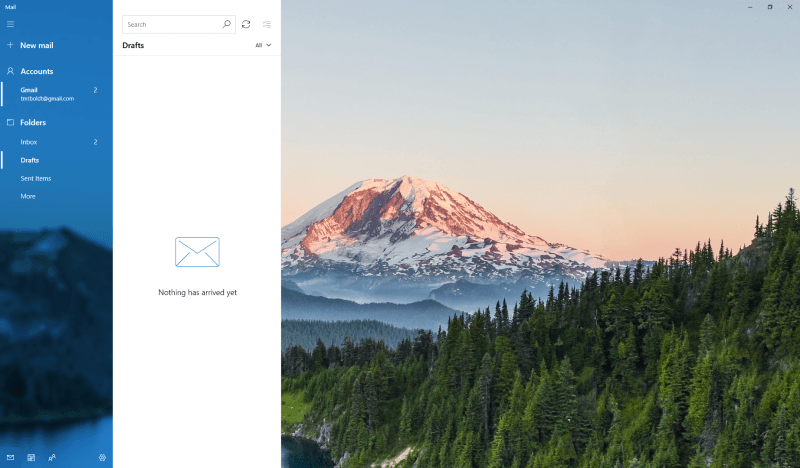
Hvis du har Windows 10, har du sikkert allerede installeret Mail for Windows. Det er nemt og enkelt at oprette konti, og det er integreret med mine Gmail- og Google Calendar-konti uden problemer. Det giver hurtig adgang til kalender og kontakter, selv om det i virkeligheden bare er en hurtig forbindelse til de apps til kalender og kontakter, der er indbygget i Windows.
Hvis du er villig til at acceptere Microsofts standard-apps for alle disse funktioner, kan Mail være et godt valg for dig - og du kan bestemt ikke argumentere med prisen. Du kan også være sikker på, at den er optimeret til Windows 10, da den som standard leveres sammen med Windows 10.
På den anden side er du også begrænset med hensyn til yderligere funktioner. Der er ingen udvidelser til at arbejde sammen med andre apps, men man kan argumentere for, at charmen ligger i dens enkelhed. Du bliver ikke distraheret af noget, hvilket forhåbentlig vil give dig mulighed for at fokusere på at få dine daglige beskeder igennem!
Læs mere: 6 alternativer til Windows Mail
3. Zimbra Desktop
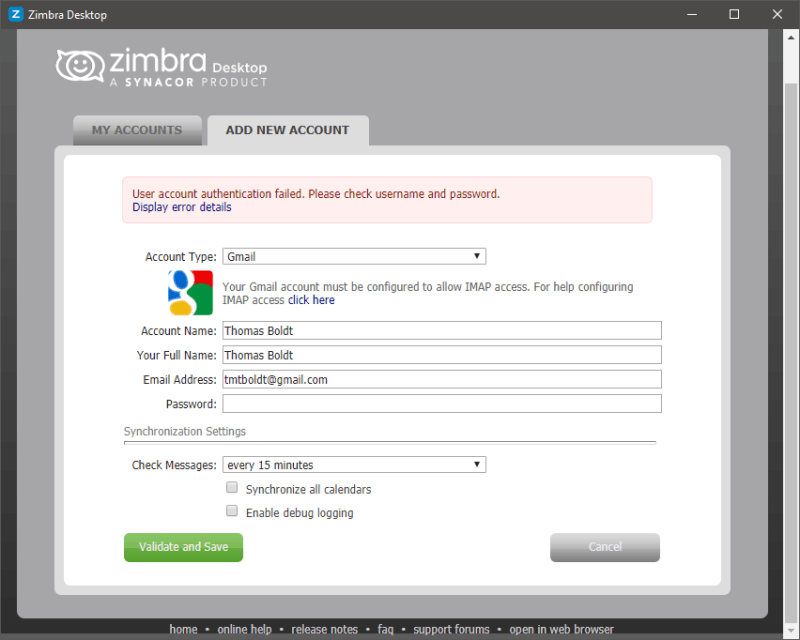
Sammenlignet med de andre e-mail-klienter, jeg testede, krævede det at konfigurere min Gmail-konto til at fungere med Zimbra at justere nogle indstillinger, som mange brugere måske ikke forstår
Zimbra er en del af en imponerende stor pakke af applikationer, der er designet til store virksomheder, hvilket gør det lidt overraskende, at programmet er gratis. Under installationsprocessen løb jeg dog ind i et problem. Zimbra Desktop kræver den nyeste version af Java Runtime Environment, og jeg har ignoreret opdateringsprocessen i et stykke tid, så installationsprogrammet var tvunget til at afslutte.Til sidst fik jeg opdateret tingene, men jeg løb ind i et andet problem næsten med det samme, da det var tid til at forbinde min Gmail-konto.
På trods af deres vejledning havde min Gmail-konto allerede aktiveret IMAP-adgang, men den kunne stadig ikke oprette forbindelse. Fejloplysningerne var en lang række uforståelige fejldata, og intet, jeg kunne gøre, kunne få den til at oprette forbindelse. Da jeg prøvede at tilføje en af mine gamle Yahoo-mailkonti, fungerede det problemfrit, så jeg går ud fra, at det er mere sandsynligt, at det er et problem med Gmails to-faktorautentificering.
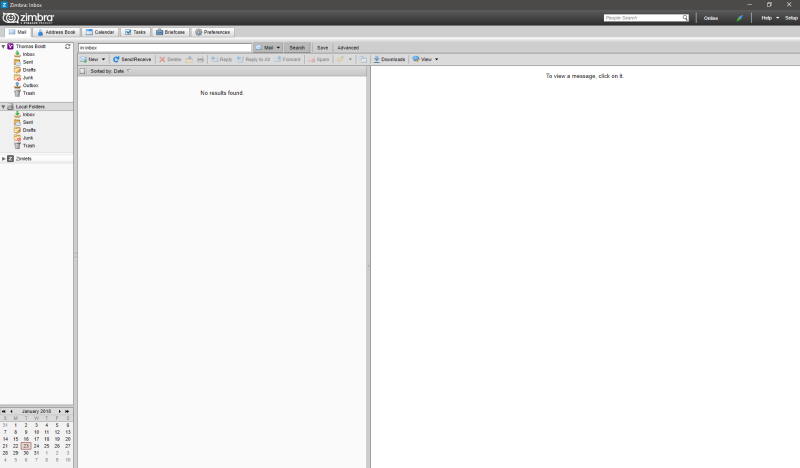
Zimbras brugerflade er helt sikkert forældet, og den giver dig ikke rigtig mange tilpasningsmuligheder. Jeg fandt den generelt langsom at indlæse, selv om den indeholder et anstændigt udvalg af værktøjer ud over din grundlæggende e-mail-indbakke, herunder kalendere og planlægningsmuligheder. Sammenlignet med nogle af de mere moderne muligheder, der er tilgængelige, skiller den sig ikke rigtig ud, og de fleste brugere vil værebedre stillet med noget mere brugervenligt.
Opdatering: Zimbra Desktop understøttes ikke længere, da den tekniske vejledning udløb i oktober 2019.
Sådan vurderede vi disse Windows-e-mailklienter
Hvis du tror, at e-mail-klienter er mere eller mindre ens, tager du helt fejl. En del af grunden til, at nogle mennesker har svært ved at holde styr på deres indbakke, er, at mange e-mail-tjenester stadig fungerer på det samme grundlæggende niveau, som de har gjort i det sidste årti, og deres brugere bliver ved med at kæmpe, uvidende om, at der findes en bedre måde. Da jeg evaluerede de e-mail-klienter, jeg testede, er her de kriterier, jegsom jeg bruger til at træffe mine beslutninger.
Kan den håndtere flere konti?
I e-mailens tidlige dage havde de fleste mennesker kun én e-mail-konto. I dagens verden med tjenester og domæner i konstant udvikling har mange mennesker flere konti. Selv hvis du kun bruger én adresse til personlig e-mail og en anden til arbejde, er det meget mere effektivt at modtage dem alle samme sted. Hvis du er en stor bruger med mange forskellige e-mail-konti, vil du begynde at spare tidved at samle dem alle sammen.
Har den gode organisatoriske værktøjer?
Dette er et af de vigtigste aspekter ved en god e-mail-klient. Det nytter ikke noget at samle alle dine e-mails ét sted, hvis du stadig er begravet i tusindvis af uvæsentlige meddelelser. Selv dine vigtige meddelelser skal prioriteres, og et godt sæt filtre, tagging-værktøjer og muligheder for opgavestyring vil gøre dit liv meget lettere.
Er der nogen sikkerhedsforanstaltninger?
Muligheden for at få hvem som helst i verden til at sende dig en besked kan være utrolig nyttig, men den er også forbundet med visse risici. Spam er slemt nok, men nogle e-mails er endnu værre - de indeholder skadelige vedhæftede filer, farlige links og "phishing"-kampagner, der er designet til at få dig til at opgive personlige oplysninger, som kan stjæles og bruges af identitetstyve. Meget af dette bliver nu filtreret fra påpå serverniveau, men det er altid en god idé at have nogle beskyttelser indbygget i din e-mail-klient.
Er det nemt at konfigurere?
En e-mail-klient, der håndterer beskeder fra flere adresser ét centralt sted, er meget mere effektiv, men du skal konfigurere din nye e-mail-klient til at kontrollere hver af dine konti korrekt. E-mail-udbydere bruger ofte forskellige metoder til at konfigurere deres tjenester, og det kan være tidskrævende og frustrerende at konfigurere hver enkelt manuelt. En god e-mail-klient vil gøre konfigureringen af dineforskellige konti nemt med nyttige trin-for-trin-vejledninger.
Er det nemt at bruge?
Hvis du får hovedpine bare ved tanken om at åbne din e-mail-klient, får du aldrig styr på din indbakke. En god e-mail-klient er designet med brugeroplevelsen som en af de vigtigste prioriteter, og denne opmærksomhed på detaljerne gør hele forskellen, når du sidder med ulæste beskeder op til øjenbrynene.
Kan det tilpasses?
Alle har deres egen personlige arbejdsstil, og din e-mail-klient bør kunne tilpasses, så den afspejler din egen stil. Når du bruger en stor del af din dag på din e-mail-klient, er det en stor hjælp at kunne få den til at arbejde for dig i stedet for imod dig. En god e-mail-klient giver dig tilpasningsmuligheder, samtidig med at den stadig har en veldesignet standardgrænseflade.
Har den en mobil app?
Dette er lidt af et tveægget sværd. En af de bedste ting ved e-mail er også den værste - den kan nå dig hvor som helst, så længe du er forbundet. Hvis du er freelancer, kan det være nyttigt, men mange af os har tendens til at opleve, at vi arbejder meget længere og senere, end vi burde. Der er noget, man kan sige om at være FOR forbundet!
Uanset hvad kan det være meget nyttigt at have adgang til din e-mail, når du er på farten uden din bærbare computer. En god app til mobile enheder vil være tilgængelig til både iOS og Android og give dig mulighed for at skrive og besvare e-mails hurtigt og nemt.
Et sidste ord
Det tager tid at vænne sig til en ny e-mail-klient, så du bliver måske ikke straks mere produktiv, så snart du skifter. Hvis du ikke kan finde den rette balance mellem at administrere korrespondance og resten af dit arbejde, vil verdens bedste e-mail-klient ikke være nok til at forhindre, at antallet af ulæste beskeder stiger.
Men hvis du tager dig tid til at vælge en klient, der passer bedst til dine behov, vil du opdage, at du kan tage kontrollen over din indbakke tilbage, mens du stadig opfylder dine andre mål. Eksperimenter med de forskellige muligheder, som vi har undersøgt her, og du vil helt sikkert finde en, der passer til netop din arbejdsstil!

